Shopify POSとは? 導入のメリット 機能と設定方法を解説

本記事を閲覧頂きありがとうございます。
我々はECにおける総合的な売上向上サービスを展開しています。
楽天、Amazon、Yahoo!ショッピングの大手ECモールや自社サイトのご支援実績のもと、EC売上向上のノウハウをお届けします。
Shopifyはカナダ発祥のECカート世界シェアNo.1のプラットフォームで、アカウントを作成するだけで誰でも簡単にECサイトを開設できるASPカートです。
シンプルかつ高機能で、175か国100万以上のストアで利用されています。
日本でもShopifyを利用する企業が増え、靴下ショップの「Tabio」や酒類販売の「オリオンビール」、小型家電の「BONIQ」など数多くの国内企業がShopifyを導入しています。
また2018年からは日本語対応もスタートしており、日本語でShopify公式からサポートを受けることが可能になり、数多くのEC事業者に注目されています。
Shopifyのサイト構築方法・作り方については以下の記事で詳しく解説しているので読んでみてください。
Contents
1.Shopify POSとは
Shopify POSとはShopifyが提供するPOSシステムでShopifyの管理画面およびiOSとAndroidの専用アプリで、実店舗とECサイトの販売管理や在庫管理、顧客管理などが一元管理できるシステムです。
そもそもPOSとは、販売時点情報管理システム(Point of Sale)の略称で、商品が売れた時間・値段・場所・個数などをデータ化できるシステムです。
POSシステムがあれば、商品の販売情報を集計し、在庫情報に反映し、データ分析なども自動で行うことができ、マーケティングや商品管理などに役立てることができます。
これらのPOS機能を簡単かつ低コストで導入できるのが、Shopify POSです。
また実店舗・ECサイト・ポップアップ店舗・イベントなど、どこでも販売を可能にする機能がそろっている点が魅力です。
2.Shopify POSを導入するメリット
2-1.実店舗とECサイトのデータを一元管理ができる
実店舗とECサイトで顧客情報を別々に管理すると、正確な顧客の行動が把握できず、効果的に販促活動を進めるのは困難です。
Shopify POSにより、自動的に情報収集できれば、実店舗・ECサイト双方に効果が期待できるアプローチが可能です。
2-2.顧客満足度の向上につながる
Shopify POSの導入により、実店舗やECサイトなど複数の販売拠点でも効率的な運用が可能になり、最終的に顧客満足度の向上も期待できます。
たとえば、ECサイトで購入した商品を最寄りの店舗で受け取りや返品対応ができる機能。
仕事で自宅にいないことが多い顧客は、職場や自宅近くの店舗で注文した商品を受け取りたいと考えることもあるでしょう。
このようなニーズに対し顧客が任意の実店舗で受け取りができることで、再配達依頼の必要がなくなり、購入体験が向上します。
他にも実店舗で商品のQRコードを読み取ると、詳細情報を表示できたりオンラインで購入できたり、メールカートと言って、実店舗を訪れた顧客に対してメールを送信し、オンライン上で商品購入が可能になる機能もあります。
2-3.導入が簡単で低コスト
Shopify POSは、スマートフォンやタブレットに専用アプリをインストールするだけで導入でき、Shopifyをすでに利用している場合、新たな契約を結ぶも必要ありません。
レジなどの機器を別途導入した方が実店舗の運営にはスムーズですが、ポップアップストアや簡易的な販売にはスマホやタブレットのみで十分です。
またShopify POSには2つのプランがあり、Shopify POS Liteであればお使いいただいているShopifyのプラン月額料金のみで導入が可能です。
簡単かつ低コストで導入できる点はPOSの導入や切替を検討している方にとっては大きなメリットになると思います。
3.Shopify POSのプラン別費用
Shopify POSには「Shopify POS Lite」と「Shopify POS Pro」の2プランあります。
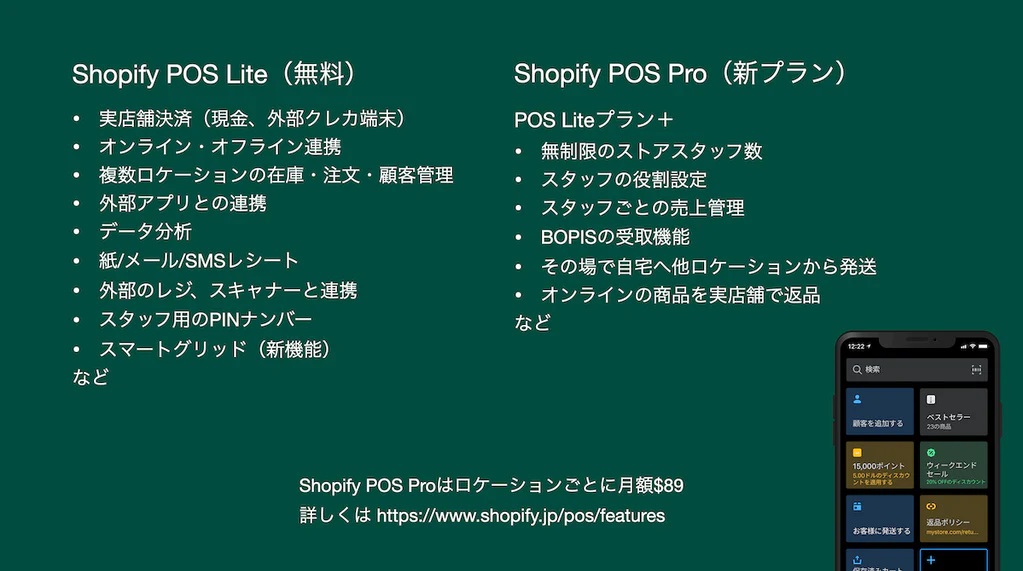
引用:https://www.shopify.com/jp/blog/setting-up-shopify-pos
3-1.Shopify POS Lite
Shopify POS Liteは、Shopifyベーシックプラン以上を契約していれば、追加料金不要で以下の基本機能の利用が可能です。
- Shopify POS アプリ
- 実店舗決済、オンライン・オフライン連携
- 複数ロケーションの在庫・注文・商品管理
- お客様プロフィール
- 外部アプリとの連携
- データ分析
- 紙/メール/SMSレシート
- 外部レジ、スキャナーとの連携 など
3-2.Shopify POS Pro
Shopify POS Liteの基本機能にプラスして、以下の機能が利用できます。
利用料金は1ロケーションあたり、月額89米ドルです。(Shopify Plusを使用している場合、Shopify POS Proを無料で使用することができます。)
- 無制限のストアスタッフ数
- スマートな在庫管理
- スタッフごとの売上管理、役割・権限設定
- オムニチャネル型販売機能
- 実店舗の分析データ など
4.Shopify POSの主な機能
Shopify POSの導入で実店舗とECサイトの販売を統合でき、1つの画面で顧客に対し効果的にアプローチが可能です。
4-1オムニチャネル販売
実店舗、ECサイトなど販路の壁を気にすることなく、あらゆる場所でお客様にシームレスな購入体験を提供できます。
店頭受取(Shopify POS PROのみ使用可)
店舗受取のECサイト注文もShopify POSから直接管理し、お客様が希望する店舗にお届け可能。
店舗で購入、お客様の自宅に配送(Shopify POS PROのみ使用可)
店舗で販売後、在庫がある場所からお客様の自宅に直接配送が可能。
オンラインで購入、店舗で交換・返品(Shopify POS PROのみ使用可)
ECサイトや別店舗の購入であっても、商品の交換を受け付けることができ、在庫情報も即座にアップデートされます。
4-2.スマートな在庫管理
Stocky by Shopifyアプリを活用すれば、1か所で在庫管理ができます。
需要予測(Shopify POS PROのみ使用可)
最近の商品実売状況やシーズンに応じた発注提案が得られる。
セール商品の提案(Shopify POS PROのみ使用可)
セール提案ページを作成し、売れ行きの鈍い商品を把握し、滞留在庫の販促が可能。
在庫分析(Shopify POS PROのみ使用可)
どの商品を再発注すべきか、またどの商品が貴重な保管場所やコストを浪費しているのかを、在庫パフォーマンス評価システムで判断が可能。
バーコード処理(Shopify POS PROのみ使用可)
バーコードスキャナーを使用し、店舗の実在庫とデータの照合や、受注数に対する正確な在庫数の把握が可能。
詳細な在庫レポート(Shopify POS PROのみ使用可)
店舗ごとの在庫の変動に関するレポートを参考に傾向を把握することで、確度の高い発注、販売計画を立てることが可能。
4-3 スタッフ管理
スタッフアクセス権限の管理やパフォーマンスの追跡も1か所で対応が可能になります。
マネージャーの承認(Shopify POS PROのみ使用可)
スタッフがディスカウントの適用や税の編集などのアクションを行う際に、どのタイミングでマネージャーの承認が必要になるかを指定できる。
POSスタッフの役割と権限(Shopify POS PROのみ使用可)
スタッフが適切な権限を持てるように、カスタムの役割が付与できる。
スタッフに帰属する販売(Shopify POS PROのみ使用可)
スタッフごとに販売実績を分類し、売上貢献度が明確になる。
無制限のPOSスタッフ数(Shopify POS PROのみ使用可)
管理画面へのアクセス権をもたず、POSのみにアクセスできるスタッフを追加・管理ができる。
4-4 チェックアウト
お客様とスタッフ双方にとって、シームレスなチェックアウト体験を提供します。
交換(Shopify POS PROのみ使用可)
ECサイトまたは実店舗で購入されたどの商品でも交換を受け付けることができ、在庫数は自動で更新される。
カートの保存と復元(Shopify POS PROのみ使用可)
ショッピングカートの管理、保存、復元が簡単で、常にチェックアウトをスムーズに行うことが可能。
印刷版レシートのカスタマイズ(Shopify POS PROのみ使用可)
印刷版レシートにECサイトや公式HPなどのURL、営業時間、プロモーション、を加えてカスタマイズが可能。
ディスカウントのカスタマイズ
カート内すべて、またはそれぞれのアイテムに、一定額や割引率によるディスカウントの適用が可能。
カメラバーコードスキャナー
iOSデバイスのカメラで、商品のバーコードラベルをスキャンが可能。
返品
ECサイトや実店舗で購入されたどの商品でも返品を受け付けることができ、在庫数は自動で更新。
4-5 顧客管理
一度限りの買い物客をリピートにつなげるために活用しましょう。
お客様プロフィールの作成
実店舗またはECサイトでの購入ごとに、チェックアウト時にお客様プロフィールが作成される。
充実したお客様プロフィール
連絡先情報、購入履歴、累積購入額、お客様に関するメモ、タグ、配送先住所などの把握が可能。
ロイヤルカスタマーをオンラインと店頭で優遇
ロイヤルカスタマー向けに特別なイベントやディスカウント、コンテンツ提供が可能。
お客様への連絡
メール、SMS、または電話で、POSからお客様に連絡が可能。
4-6 レポートとストア分析
あらゆる角度のレポートにより、効果的な販促活動に役立てましょう。
日別販売レポート(Shopify POS PROのみ使用可)
POSアプリで生成される日次レポートでは、販売、商品、スタッフのパフォーマンスを確認でき、詳細なインサイトや情報に基づき販促や販売計画が立てられます。
小売販売レポート(Shopify スタンダード以上のプランで使用可能)
スタッフ、店舗、期間、またはお客様別に売上を表示、分析、エクスポートが可能。
商品レポート(Shopify スタンダード以上のプランで使用可能)
売れ筋商品と伸び悩んでいる商品についてのインサイトの分析が可能。
キャッシュフローレポート(Shopify スタンダード以上のプランで使用可能)
実店舗およびECサイトで得た収益の入金時期や入金額を確認が可能。
ディスカウントレポート(Shopify スタンダード以上のプランで使用可能)
プロモーションのパフォーマンスを追跡でき、今後のアプローチを改善が可能。
5.Shopify POSの導入、設定方法
Shopifyストアの基本的な設定方法に関してはShopifyより提供されているガイドブックをご確認ください。
5-1.Shopify管理画面からPOSチャネルの追加と専用アプリのインストール
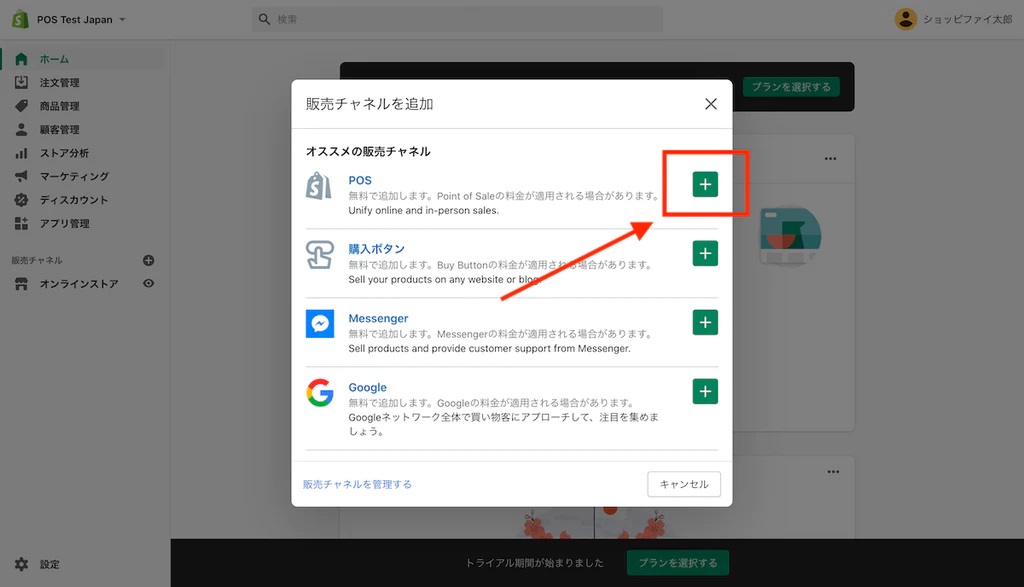
引用:https://www.shopify.com/jp/blog/setting-up-shopify-pos
- Shopifyの管理画面から販売チャネル横のプラスボタンをクリックし、表示されるポップアップ上の「Point of Sale」を選択します。追加が完了したらPOSの画面を開き、アンケートに答えます。
- お手持ちの端末にApp StoreもしくはGoogle Play Storeから「Shopify POS」と検索して、インストールしてください。
- インストールが完了すると最初にログイン画面が表示されるので、Shopifyアカウントのメールアドレスとパスワードを入力し、次にストアのドメインを入力します。
- 画面の指示に従って「ロケーション」「ディスプレイモード」を選択してください。
5-2.PINコードの設定
Shopify POSにログインする際は、PINコードを求められます。
Shopifyの管理画面から「POSチャネル > スタッフ > スタッフ名」をクリックし、PINの欄で4桁のPINコードを生成します。
このPIN番号でPOSアプリへとアクセスできるようになるので、忘れない番号を設定しましょう。
なお、今後POS内に複数アカウントを作成する場合は、スタッフの切り替えもPIN番号で管理することとなります。
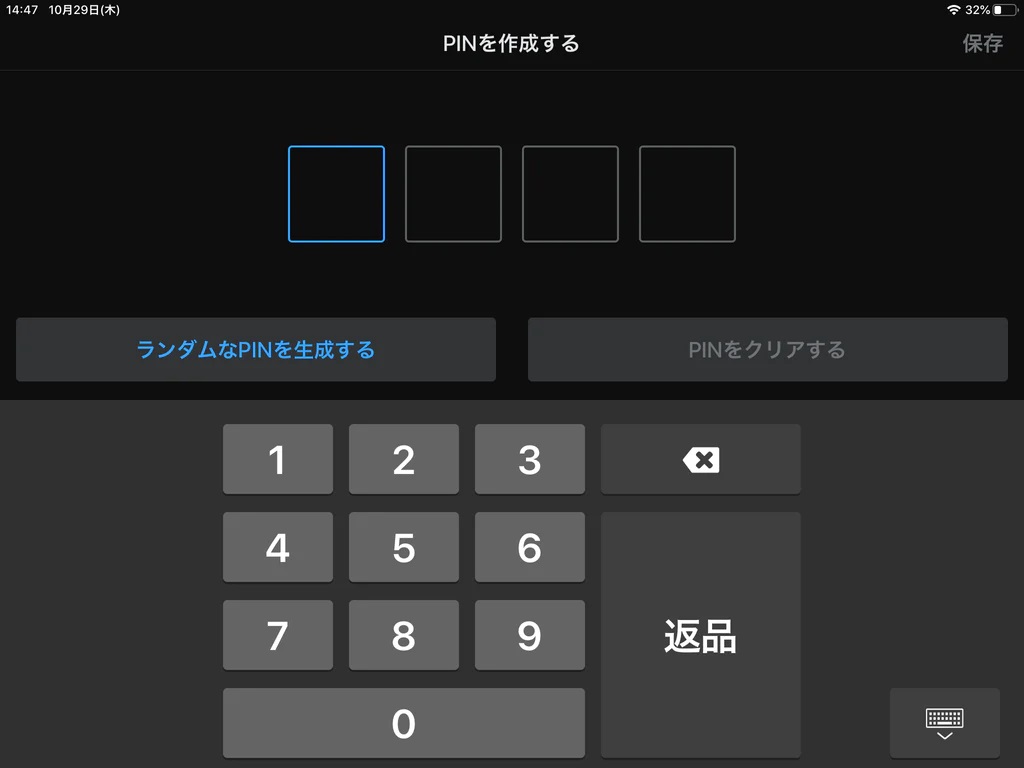
引用:https://www.shopify.com/jp/blog/setting-up-shopify-pos
5-3.商品を追加
次にShopify POSを活用して実店舗で販売する商品を追加します。
- Shopifyの商品管理画面からShopify POSに追加する商品を選択し、「商品を編集する」をクリックします。
- 「フィールドを追加する」をクリックして「Point of Saleで利用可能」をクリックします。
- 選択した商品の一覧に「Point of Saleで利用可能」の列が表示されるので、その列にあるチェックボックスにチェックを入れれば完了です。
※注意
Shopifyに商品登録がまだの方は、先に商品登録を行ってください。
5-4.税金の設定
- Shopifyの管理画面から「設定 > 税金」をクリックし、販売する国の「管理」をクリックします。
- 国の税率の欄に選択した国の税金を直接入力します(日本国内で販売する場合は10%と入力してください。)
5-5.決済方法の設定
Shopify POSはデフォルトでは、現金決済とギフトカードのみ対応が可能です。
クレジットカードや電子決済などに対応するためには、外部のキャッシュレジスターを使用する必要があるので注意してください。
外部のキャッシュレジスターを利用してクレジットカード決済などに対応する手順は、以下のとおりです。
- Shopify POS上で商品を選択
- 合計金額を確認して外部のキャッシュレジスターで決済
- Shopify POSに戻り、該当するカスタム決済で決済処理
- データがオンラインの管理画面と動機
上記の手順のように外部で決済を行なったデータをPOSに入力することで、ネットショップのデータと合わせて一元管理することができます。
ここで事前にカスタム決済の設定が必要になります。
Shopify POSアプリから「設定 > 決済設定」をタップし、「カスタム決済タイプを追加する」をタップします。
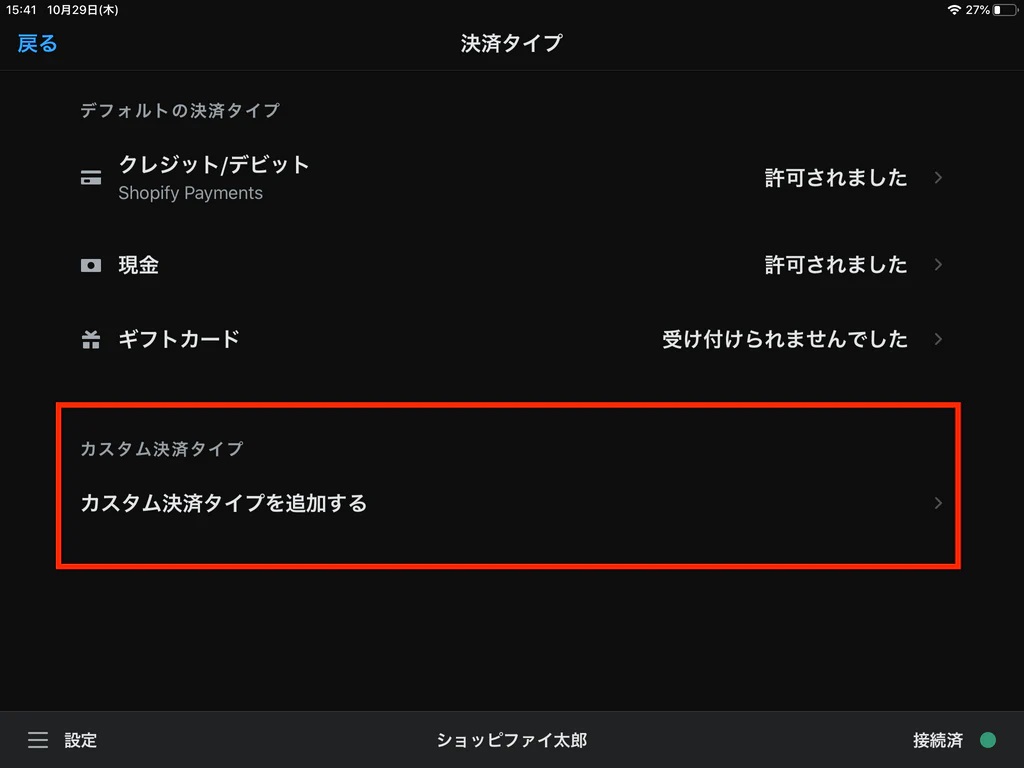
引用:https://www.shopify.com/jp/blog/setting-up-shopify-pos
任意の名前(クレジットカードや電子決済など)を入力して保存します。
これで決済手段が追加され決済画面で使えるようになります。
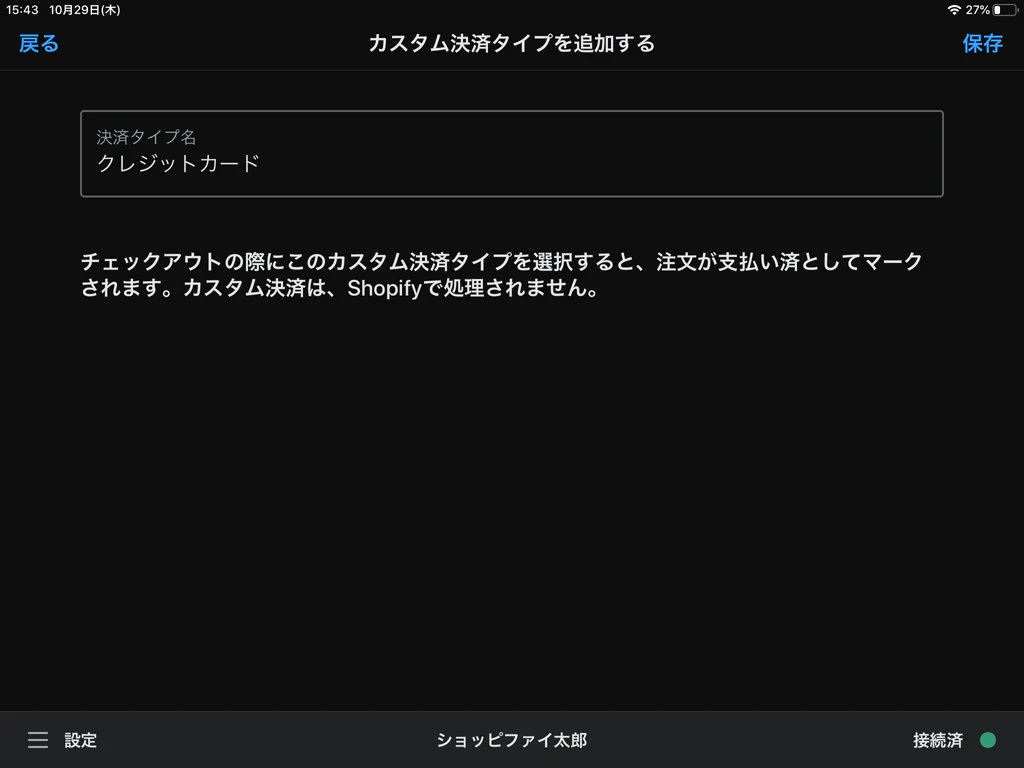
引用:https://www.shopify.com/jp/blog/setting-up-shopify-pos
5-6.ハードウェアの設定
Shopify POSではメールやSMSでレシートを送信することができます。
ただし、紙のレシートをその場で印刷したい場合は、外部のレシートプリンターを購入して接続する必要があります。
Shopify POSでは、Star Micronics社のレシートプリンターをサポートしており、連携が可能です。
他のハードウェアを使用する場合は、Shopifyがサポートしているものか確認するようにしてください。
ハードウェアが届いたらShopify POSアプリから設定を行います。
Shopify POSアプリの「設定 > ハードウェアを設定する」から設定することができます。
5-7.顧客を追加する
Shopify POSの特徴のひとつに実店舗とECサイトのお客様を同時に管理することができます。
例えば実店舗に来たお客様のメールアドレスや名前を登録し商品を購入。
そして、そのお客様がECサイトでも商品を購入した場合に、両者のデータが紐づくようになっています。
顧客を追加するには「顧客を追加する」ボタンをタップ、もしくは左下のホームから顧客管理 > 新しいお客様を追加する をタップして、メールアドレスや姓名を入力して登録を完了します。
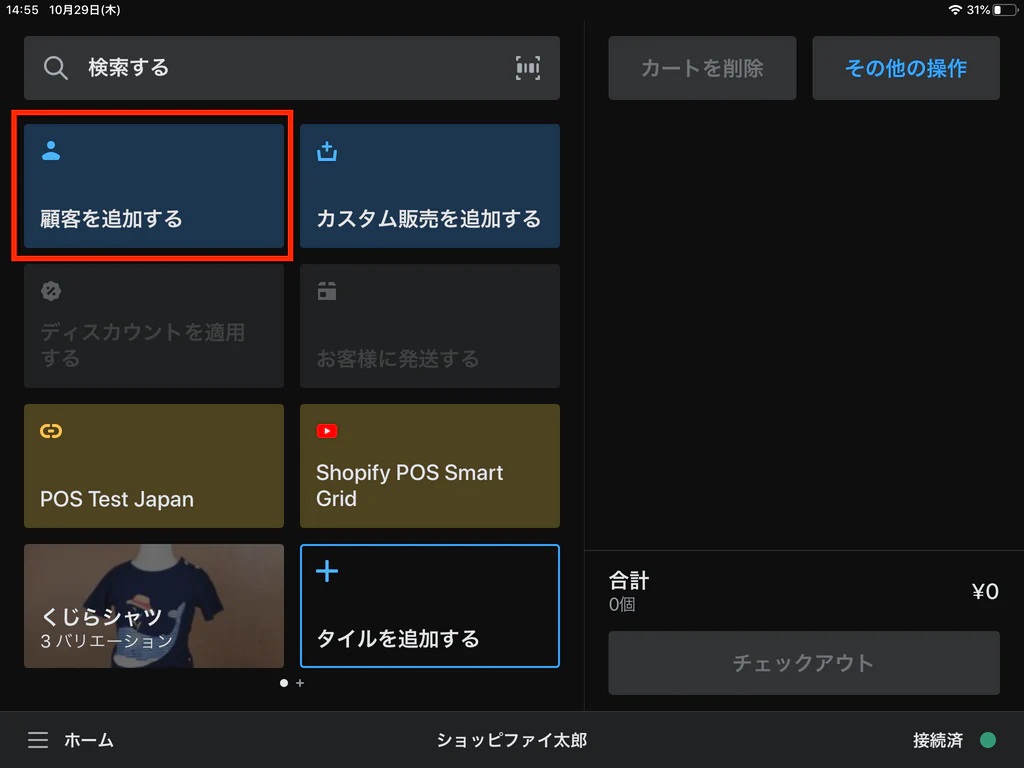
引用:https://www.shopify.com/jp/blog/setting-up-shopify-pos
5-8.テスト購入
ここまでの設定が完了したら、テスト注文を行い、以下の点を確認してみましょう。
・Shopify POSで問題なく販売が行えるか
・Shopify管理画面に販売情報が正しく反映されるか
テスト注文は、現金、ギフトカード、クレジットカード、複数決済の組み合わせ、その他キャッシュレス決済など、想定されるパターンを一通り試しておくと安心です。
テスト注文で問題がなければ、Shopify POSアプリの設定は完了となります。
6.まとめ
最後までお読みくださりありがとうございました。
Shopify POSを利用することで、ECサイトを運営する人にとっての実店舗運営がよりハードルの低いものになります。
・顧客情報を一括で管理できるので、販路を問わず顧客にアプローチできる
・顧客側も、自分の好きなタイミングで情報を得たり商品を購入したりできる
また、Shopify POSはShopifyを利用していれば追加料金不要で利用でき、アプリのインストール以外はShopifyの管理画面で設定ができるのも利用しやすい点です。
実店舗がなくとも、期間限定のポップアップ・ストアや、イベントへの出展などでも利用できます。
ECサイトを運営していて、実店舗での販売も視野に入れている方であれば試していただきたいシステムです。
弊社ではShopifyを用いたサイト構築の制作代行・運行代行も請け負っておりますので、お気軽にご相談ください。
※弊社ProteinumはIT導入補助金2023の導入支援事業者です。制度の概要や申請方法の詳細はこちらのブログをご確認ください。

株式会社Proteinum 代表取締役



